
Ongoing(継続)クラスの受講を一時停止する方法〜Pauseの仕方と注意点〜
Ongoing(継続)クラスを受講されていると、
家族の用事でどうしてもこの日程だけは参加できない!
休み明けは忙しくて、今週だけお休みしたい...
でも、引き続き受講したいからクラス登録は解除したくない。
といったお悩みが出てくることもあるかと思います。
そんな時は、Pause(サブスクリプションの一時停止)ができます。
まとめ
一時停止はクラスルームからPauseを選択。クラス受講そのものを辞める場合にはStop Subscriptionを選択しよう。
Pause中に他の人から申し込みがあった場合には、登録解除のリスクもあるので注意!
Pause期間は操作後にクラスページから調整可能
それでは、実際の例を使用して以下ステップに沿って解説していきたいと思います!
PauseしたいクラスページのPauseのボタンを押す。
注意事項を確認する。
Pause期間を確認する。
<補足> Pause期間の調整
1: Pauseしたいクラスページにアクセスし、Pauseボタンを押す
まず、メニューのScheduleボタンをクリックして受講中のクラス一覧の中から、Pause(サブスクリプションの一時停止)をしたいクラスをクリック。
Stop Subscriptionはクラス登録の解除になるのでご注意ください。
今回はこちらのクラスをPauseします。
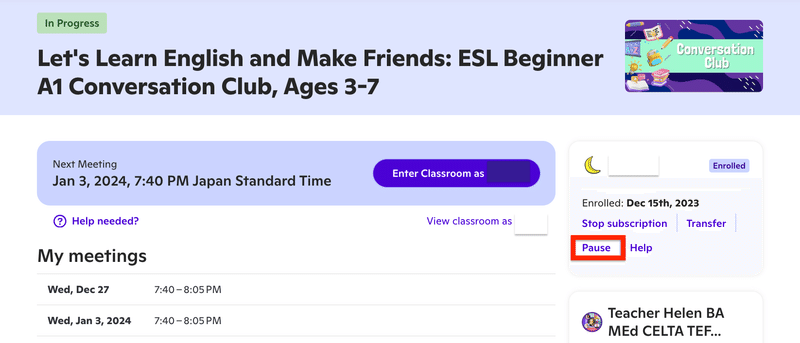
2: 注意事項をよく確認する
Pauseボタンを押すと、以下のような画面が表示されますので注意事項に目を通します。

【注意事項(訳と補足)】
No payments while absent:
Pauseをすると、一時的にサブスクリプションが停止されます。
Seat is not reserved:
停止中に発生する空席(登録されていた枠)に、新規のサブスクリプション登録があった場合には継続受講ができなくなることがあります。その際は、受講登録が自動的に解除されます。
No access to classroom: Pause期間中はクラスルームへのアクセスができなくなります。ルーム内での会話や共有資料等に関する閲覧もできなくなります。
もし、クラスの継続受講を前提とされる場合には、講師にメッセージを送って頂きPauseをしないことをおすすめします。
いつも席に余裕があるクラスであれば、誰かに席を取られてしまう心配は少ないですが、もし人気のクラスを受講している場合には注意が必要です❗️
ようやく空席を見つけたクラスなのに・・・という場合には、お休みする代わりに録画や資料の共有を相談するなど、Pauseをあえて行わないことも選択肢としてご検討ください。🙇♀️
3: Pause期間を確認する
では、今回は、1週のみお休みします。
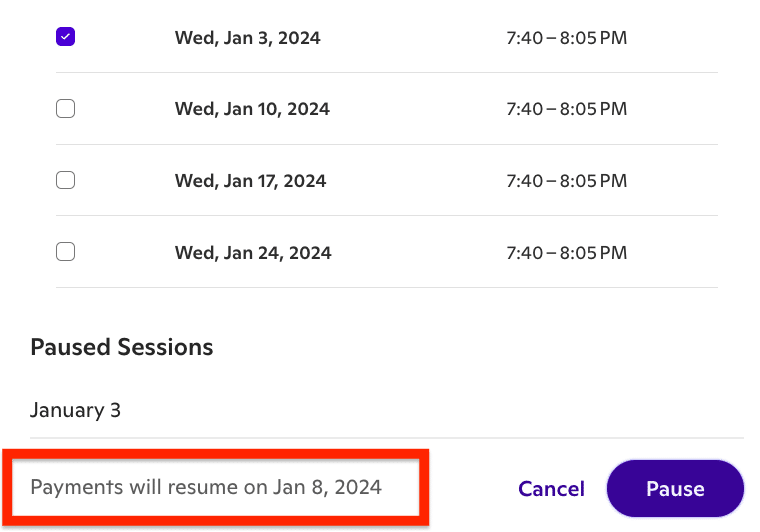
選択をすると、次回請求再開日も表示されますので、必ずチェックしましょう。(例の場合は、1月8日に次回請求が再開します)
Pauseを押したら手続き完了です!
<補足> Pause期間の調整
Pause期間中は、クラスページからPauseボタンがあった場所に「Manage Pause」という画面が現れます。
Pause期間を間違えた!という場合には、こちらからPauseと同じ手順で修正ができます。
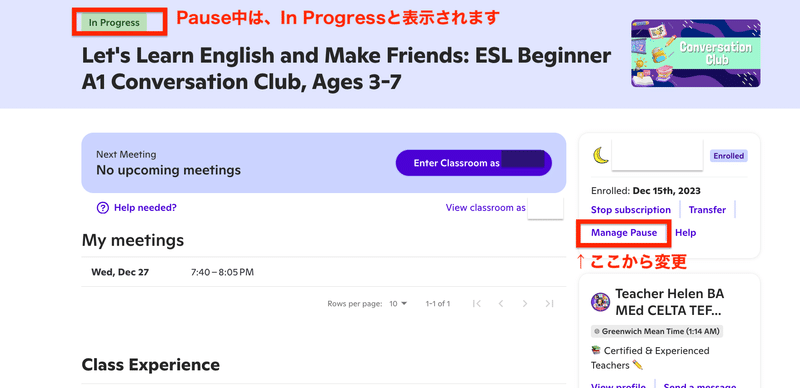
探している情報が見つかりませんか?
こちらからその他ユーザーガイド関連ブログをご覧ください。
操作方法でお困りですか?
Outschool日本チームでは、日本語での操作方法やテクニカルサポートについてのご相談が可能です!お気軽にカスタマーサービスまでご連絡下さい。
クラス選択でお悩みですか?
LINEでの個別クラス相談・コミュニティのオープンチャットへご連絡下さい😄
LINE公式アカウントにて、個別のクラス相談を随時受け付けていますのでお気軽にご相談下さい!
また、保護者同士でのクラス情報や英語学習情報の交換、クラスメート探しなどを安全にしていただける場所として、Outschool JapanのLINEオープンチャット(日本語)を開設いたしました!Outschool Japanへの質問もここで受け付けております😊 参加はこちらから♪
この記事が気に入ったらサポートをしてみませんか?
